1、打开simulink的编辑面板,先双击空皈寿凿几白位置,输入Switch Case,选中Switch Case;双击空白位置,输入Switch Case,选中Switch Case Action Subsystem。这样两个模块就添加成功了
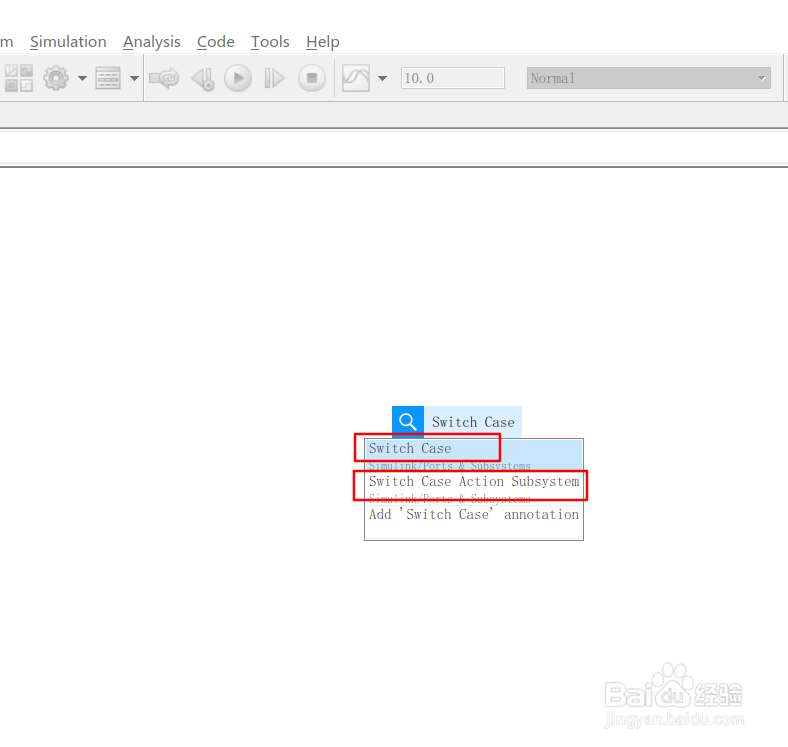

2、双击Switch Case模块,弹出的属性框中:Case conditions:输入分支判炝里谧艮断值Show default case:勾选后会出现default分支

3、例子:输入为1 2 3,输出0输入为5 6 7 8,输出1其他情况,输出-1开始搭建模型

4、双击打开Switch Case Action Subsystem模块,修改原模块

5、依次添加模块
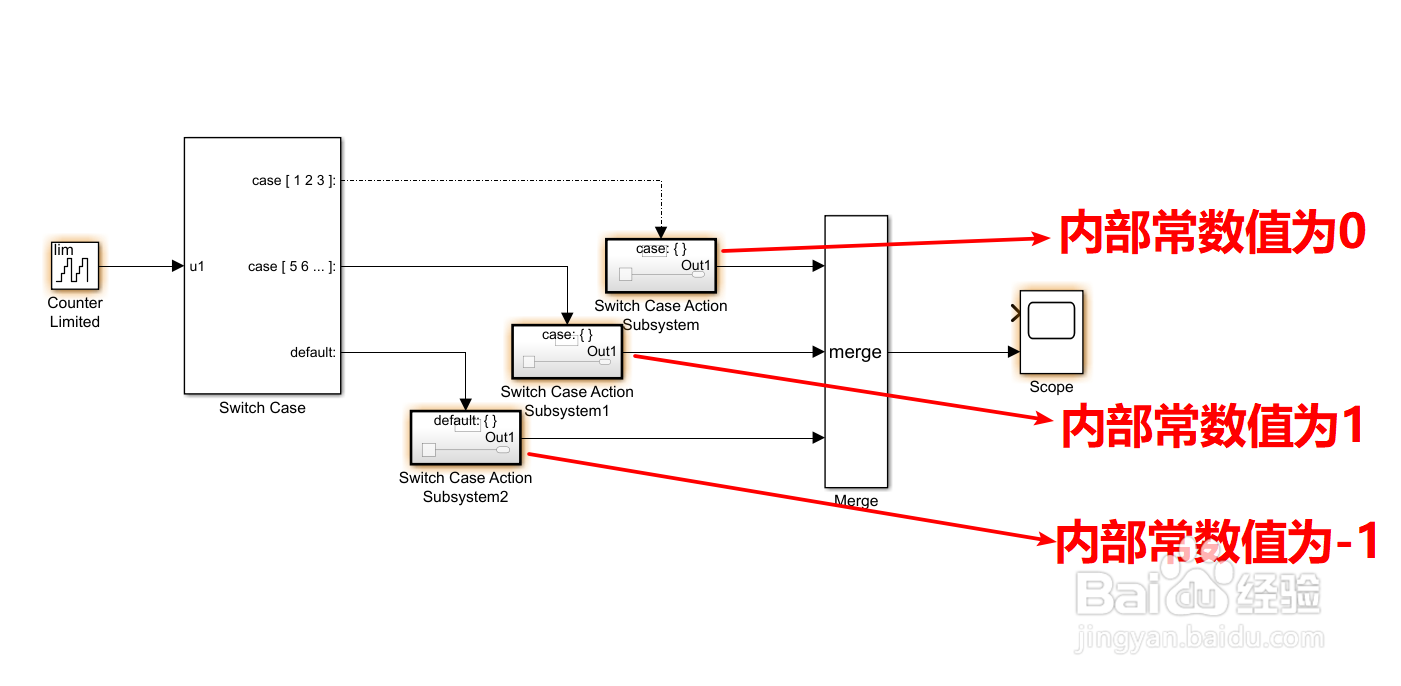
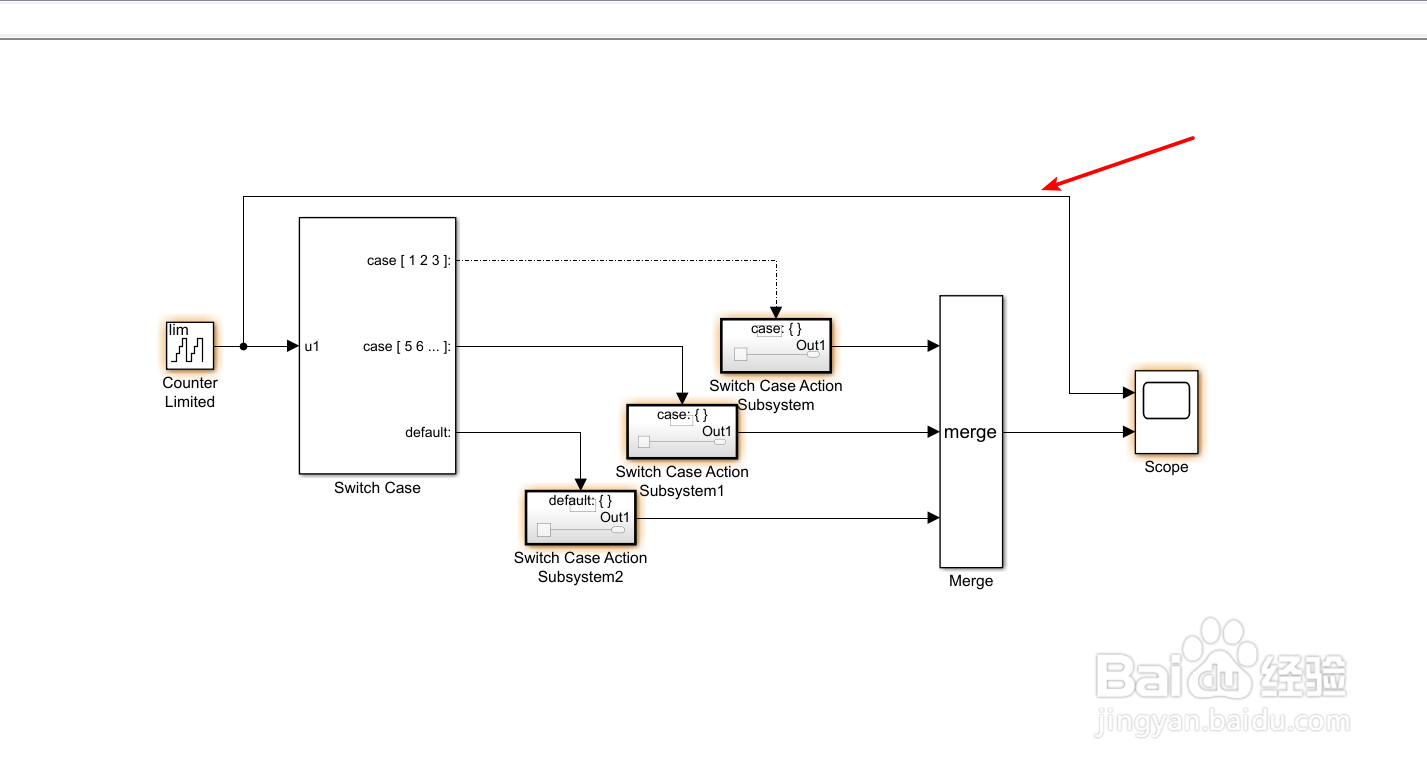
6、运行后,打开scope模块

